Heim >Computer-Tutorials >Fehlerbehebung >So verschlüsseln Sie freigegebene Ordner unter Windows 11
So verschlüsseln Sie freigegebene Ordner unter Windows 11
- 王林nach vorne
- 2024-01-23 15:57:141135Durchsuche
Einige Benutzer müssen Ordner freigeben und die freigegebenen Ordner verschlüsseln. Wie kann man also freigegebene Ordner in Win11 verschlüsseln? Der Editor gibt Ihnen eine detaillierte Einführung in das Tutorial zum Verschlüsseln freigegebener Ordner im Win11-System. Interessierte Freunde können einen Blick auf den Editor werfen.
1. Wählen Sie die Datei aus, die Sie auf Ihrem Computer teilen möchten, klicken Sie mit der rechten Maustaste und wählen Sie „Eigenschaften“.
2. Nachdem Sie das neue Fenster geöffnet haben, klicken Sie oben auf die Registerkarte „Teilen“.
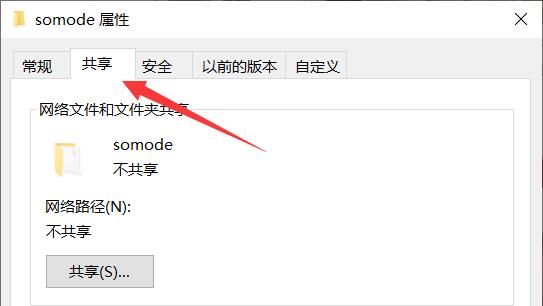
3. Wählen Sie dann unten die Option „Netzwerk- und Freigabecenter“.
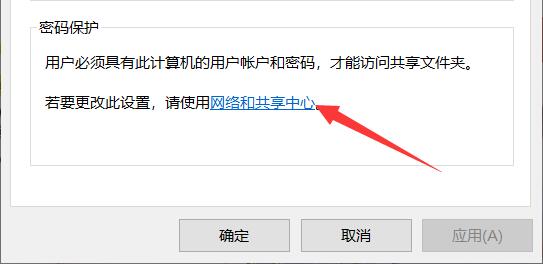
4. Suchen Sie die Einstellung „Alle Netzwerke“ und klicken Sie rechts auf das Symbol „Erweitern“, um sie zu erweitern.
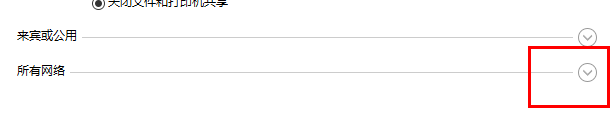
5. Suchen Sie nach „Passwortgeschütztes Teilen“, aktivieren Sie es und klicken Sie, um die Änderungen zu speichern.
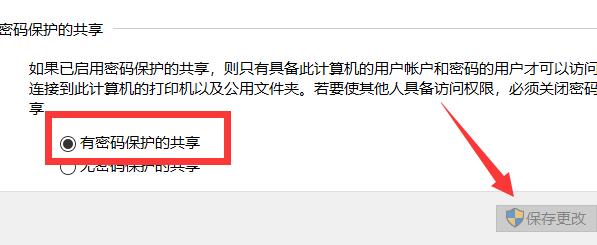
6. Klicken Sie dann mit der rechten Maustaste auf das Computersymbol und wählen Sie die Option „Verwalten“.
7. Nachdem Sie die Benutzeroberfläche aufgerufen haben, klicken Sie auf „Systemtools – Lokale Benutzer und Gruppen – Benutzer“, suchen Sie rechts nach „Gast“, klicken Sie mit der rechten Maustaste und wählen Sie „Passwort festlegen“.
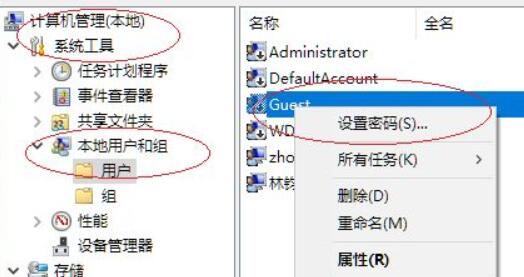
8. Legen Sie abschließend ein Passwort im Popup-Fenster fest.
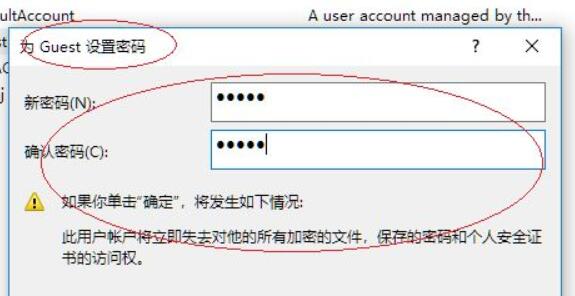
Das obige ist der detaillierte Inhalt vonSo verschlüsseln Sie freigegebene Ordner unter Windows 11. Für weitere Informationen folgen Sie bitte anderen verwandten Artikeln auf der PHP chinesischen Website!
In Verbindung stehende Artikel
Mehr sehen- So beheben Sie den schwerwiegenden Win11Steam-Fehler
- So lösen Sie das Problem, dass für die Win11-Installation TPM2.0 erforderlich ist
- Einfache und effektive Schritte zur Behebung des Fehlers 0x80070057
- Fehler 0x80070057 beheben: Computerprobleme schnell lösen
- Win11-Anleitung zur Installation von Android-Apps

